Win7旗舰版资源管理器未响应怎么回事?
Win7旗舰版仍然有很大一部人在使用,这是因为Win7旗舰版强大的兼容性,但在使用的过程当中,也会遇到一些系统上的麻烦,比如最常见的就是Win7旗舰版资源管理器未响应怎么回事?来和系统之家小编一起学习一下Win7旗舰版资源管理器未响应解决方法。
方法如下
1、在文件夹选项中【查看】在单独的进程打开文件夹窗口选项【勾选】。
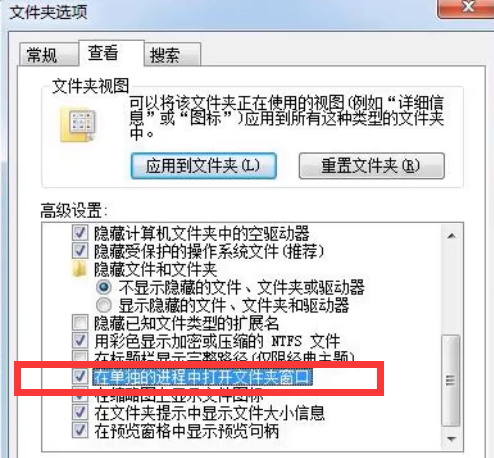
2、点击开始,选择所有程序,再单击附件。
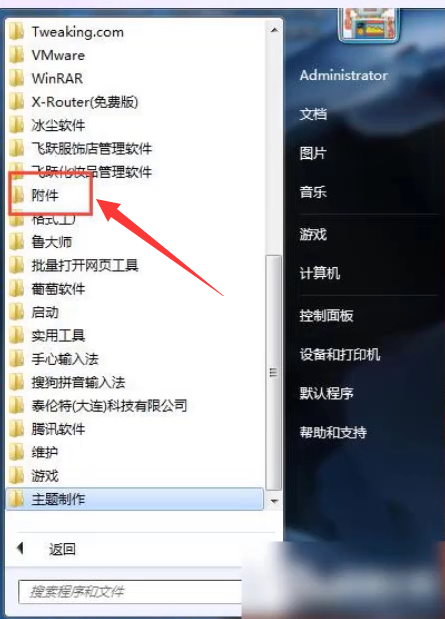
3、按住shift的同时再右键单击【资源管理器】,选择属性。
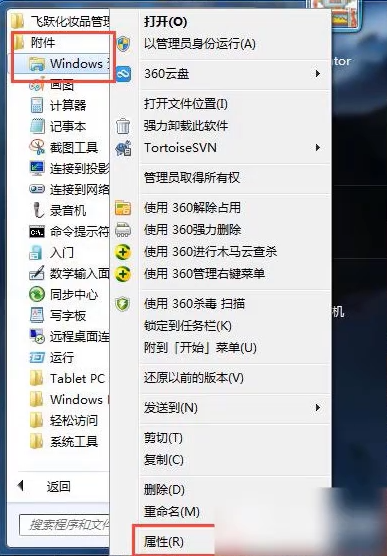
4、选择【快捷方式】,在【目标】中输入【%windr%explorer.exe】。
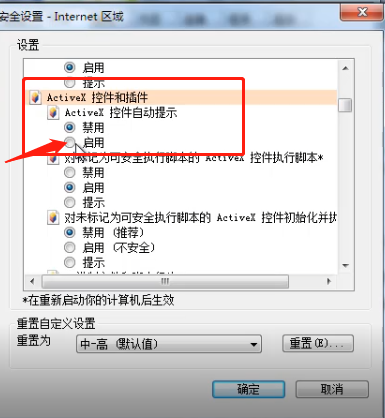
5、单击 下面的【打开文件位置】按钮,在弹出的窗口上双节【explorer.exe】确认即可。
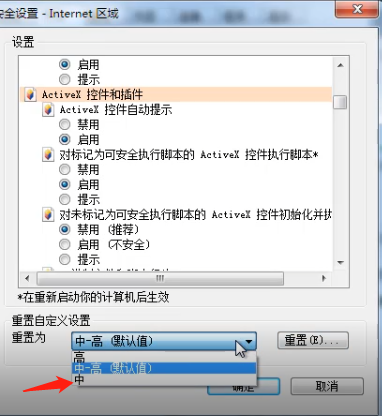
相关文章
- 怎么使用硬盘安装win7系统?
- Win7旗舰版如何一键还原系统?Win7一键还原系统的方法
- Win7系统开机出现蓝屏OXC0000225错误原因及解决方法
- Win7怎么锁定与解锁系统注册表
- Win7旗舰版怎么设置自动关机
- Win7电脑无法识别键盘usb设备如何解决?
- 电脑无法安装win7系统怎么办?
- Win7旗舰版蓝屏错误代码0x00000133解决方法
- Win7电脑word打开是乱码怎么解决?
- Win7 gpedit.msc找不到怎么办?Win7 gpedit.msc找不到的解决方法
- Win7纯净版系统打开应用程序出现闪退的原因有哪些?
- Win7旗舰版系统电脑开不了机怎么办?
- 电脑重装win7系统后没有声音怎么办?
- Win7电脑右下角声音图标不见了怎么办?
- Win7电脑怎么把一个磁盘空间划给另一个磁盘?
- Win7旗舰版应用程序错误无法正常启动0xc0000022如何解决?
热门教程
笔记本Win7系统屏幕变小两侧有黑边怎么解决?
2Win11电脑任务栏图标重叠怎么办?任务栏图标重叠图文教程
3Win10如何强制删除流氓软件?Win10电脑流氓软件怎么彻底清除?
4Win10视频不显示缩略图怎么办?
5Win11安卓子系统安装失败
6Windows11打印机驱动怎么安装?Windows11打印机驱动安装方法分享
7Win7旗舰版COM Surrogate已经停止工作如何解决?
8Win7电脑字体怎么改回默认字体?Win7改回默认字体方法?
9Win11开始菜单怎么样设置在左下角?Win11开始菜单移至左下角步骤
10如何在Win11正式版中创建虚拟桌面?Win11正式版创建虚拟桌面的方法
装机必备 更多+
大家都在看
电脑教程专题 更多+
